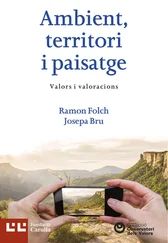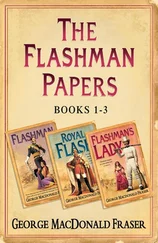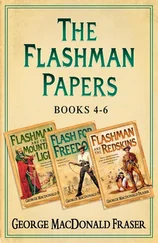IMPORTANT
Encara que l’eina per dibuixar línies és la denominada, precisament, Línea, també és possible fer-ho amb l’eina Rectángulo. Si dibuixem un rectangle sense espai per al farciment, en el qual una de les seves dimensions (altura o amplària) sigui d’1 píxel, el programa interpretarà que es tracta d’una línia.


1 En aquest exemple pràctic veurem el mode de dibuixar línies, formes de Flash únicament compostes per traç. Per activar l’eina Línea, polsi sobre la vuitena icona del panell Eines. 
2 Faci clic en un punt de l’extrem esquerre del llenç i arrossegui’l fins a l’extrem oposat en línia recta. 
3 Comprovem ara quina informació ens ofereix el panell Propiedades sobre aquesta línia. Faci clic sobre l’eina Selección al panell Eines i polsi sobre la línia que acabem de traçar. 
4 Polsi la punta de fletxa del quadre Color de trazo del panell Propiedades i, a la paleta emergent, seleccioni algun to.  El color de farciment d’una forma pot modificar-se des del seu panell Propiedades o bé, prèviament a la seva creació, des del panell Eines.
El color de farciment d’una forma pot modificar-se des del seu panell Propiedades o bé, prèviament a la seva creació, des del panell Eines.
5 A la part inferior de la mostra de color del traç es troba la secció destinada a modificar el seu grossor i el seu estil. Faci doble clic a l’interior del quadre Trazo, introdueixi el número 5 i polsi la tecla Retorn. 
6 El quadre desplegable situat a sota del quadre Trazo permet canviar el tipus de traç de manera directa. Polsi el botó de fletxa del quadre desplegable Estilo i elegeixi l’estil denominat Discontinua. 
7 El nou tipus de traç serà l’utilitzat per totes les eines que els dibuixin. Polsi sobre l’eina Línea al panell Eines i faci clic sobre el botó Editar estilo del trazo del panell Propiedades, representat per un llapis al costat del camp Estilo. 
8 S’obre el quadre de diàleg Estilo del Trazo. Faci clic a la casella de verificació de l’opció Esquinas marcadas, polsi en el botó de fletxa del quadre desplegable Tipo i seleccioni amb un clic l’opció Con sombra. 
9 Canvia altres característiques per al traç de la línia i polsi el botó Aceptar per aplicar els canvis.
10 Abans de traçar la línia substituirem el color blau per un altre. Faci clic sobre la punta de fletxa del quadre Color del trazo del panell Eines i, en la paleta, seleccioni amb un clic el to que més li agradi.
11 Finalment, faci clic en l’extrem esquerre del llenç, per sota de la línia anteriorment dibuixada, i traci una altra igual mitjançant la tècnica d’arrossegament.  Pot canviar el grossor arrossegant el botó lliscant de la secció Trazo.
Pot canviar el grossor arrossegant el botó lliscant de la secció Trazo.

IMPORTANT
Flash permet editar els estils predefinits, a excepció del primer d’ells (anomenat Fina), que les seves característiques són inalterables. Per configurar un estil de traç personalitzat s’ha d’acudir a la finestra Estilo del Trazodes de la icona de llapis situat a la dreta del camp Estilo, en el panell Propiedades.


LES EINES RECTÁNGULO I ÓVALO de Flash permeten dibuixar de manera directe el tipus de figures geomètriques que els seus mateixos noms indiquen. A més a més, la pulsació de la tecla Majúscules durant el seu traçat perfecciona les figures fins a convertir-les en quadrats o cercles.

IMPORTANT
A l’àrea d’opcions del panell Eines,apareix en últim lloc el modificador Ajustar objectes que, representat pel dibuix d’un imant, facilita l’assemblatge de formes. Aquest modificador també apareix en les eines Selección, Línea, Óvalo, Rectángulo Simple, Óvalo simple i PolyStar.Independentment de l’eina seleccionada, el mètode per dibuixar figures geomètriques sempre és el mateix: la tècnica d’arrossegament.


1 Comencem aquesta pràctica amb un document en blanc. Premi sobre l’eina Rectángulo del panell Eines. 
2 El modificador Extremo del panell Propiedades permet crear rectangles amb les vores arrodonides. Per veure l’efecte que produeix aquest modificador hem de canviar primer el tipus de traç. Desplegui el quadre Estilo de trazo i seleccioni l’estil Muy fino.  Mentre el traç Sòlid, predeterminat pel programa, té un grossor d’1 punt, el de l’opció Molt Fi es correspon amb el valor 0.1 d’aquesta unitat.
Mentre el traç Sòlid, predeterminat pel programa, té un grossor d’1 punt, el de l’opció Molt Fi es correspon amb el valor 0.1 d’aquesta unitat.
3 Tot seguit, faci clic sobre la icona de l’opció Extremo que apareix al panell Propiedades i, després de comprovar que l’opció Redondeado es troba seleccionada, polsi sobre ella per ocultar la llista. 
Читать дальше
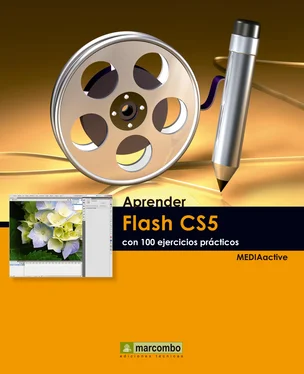





 El color de farciment d’una forma pot modificar-se des del seu panell Propiedades o bé, prèviament a la seva creació, des del panell Eines.
El color de farciment d’una forma pot modificar-se des del seu panell Propiedades o bé, prèviament a la seva creació, des del panell Eines.



 Pot canviar el grossor arrossegant el botó lliscant de la secció Trazo.
Pot canviar el grossor arrossegant el botó lliscant de la secció Trazo.